2. Install
2.1 Windows Install
2.2 Macos install
3. 一些跳帧他
3.1 调整配色
3.2 设置回滚区
3.3 设置字体、编码、光标、高亮单词
3.4 编码
3.5 光标
3.6 设置高亮单词
3.7 自动记录日志
3.8 设置自动登录
3.9 快速命令按钮
1. Download
windows 链接: https://pan.baidu.com/s/1mCVRVhbaIsC7qFr2PiubPQ 提取码: vff7
macos 链接: https://pan.baidu.com/s/1_fFQPQnSOvvcEgA0xaMX3Q 提取码: m4x3
2. Install
2.1 Windows Install
- 安装完成后复制压缩包中的Keygen.exe到安装目录,运行Keygen.exe,点击Patch按钮对源程序打补丁。
- 运行SecureFX,会弹出注册窗口,点击中间的按钮进行注册!
- 在弹出的注册窗口中随便输入几个数字,点击确定会提示注册不成功,然后点击手动激活的方式
- 运行Keygen.exe,在注册机中输入你的名字和公司名,然后点击Generate按钮生成序列号和注册码!
- 将注册机中的信息复制到注册窗口的对应位置,然后点击下一步!
- 将注册机生成的Date日期填写到注册窗口的Issue Date项目!下面的Feature空白不用填写!OK,注册成功了~
2.2 Macos install
- 下载破解文件 SecureCRThttps://pan.baidu.com/s/1c1K8F9u
2 打开终端执行 chmod +x ~/Downloads/SecureCRT - 替换破解文件SecureCRT到/Applications/SecureCRT.app/Contents/MacOS/
- 打开SecureCRT,输入下面的数据就完成了破解
Name: admin
Company: admin
Serial Number: 03-67-000873
License Key: AD81E6 D9EDG1 2AKGWW TRWYC3 ADDK3Q DS7D6C 5KTEB2 8DFRGS
Issue Date: 06-21-2015
3. 一些跳帧他
3.1 调整配色
Edit default Session -> Terminal -> Emulation , Terminal 模式选择 Linux,同时勾选 ANSI Color,OK保存
ANSI颜色分为两种,分别是标准颜色和粗体颜色,粗体颜色的配色方案主要是为vim编辑器准备的配色方案,其中一些颜色是复用的

3.2 设置回滚区
Edit default Session -> Terminal -> Emulation
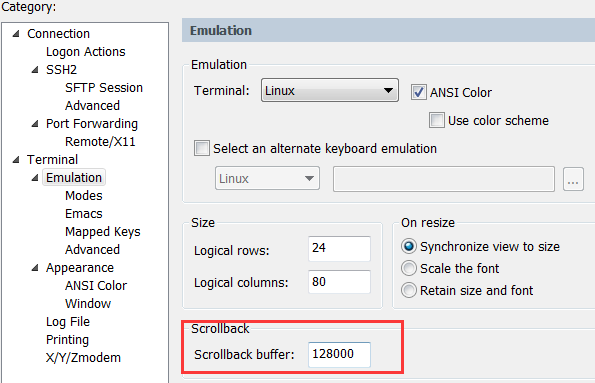
3.3 设置字体、编码、光标、高亮单词
Edit default Session -> Terminal -> Appearence--> Fonts
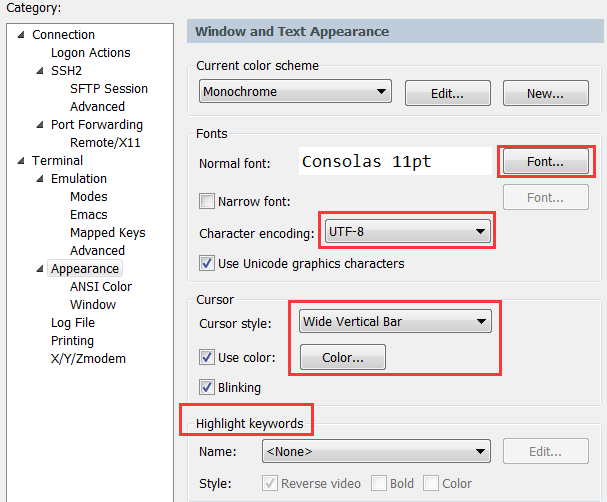
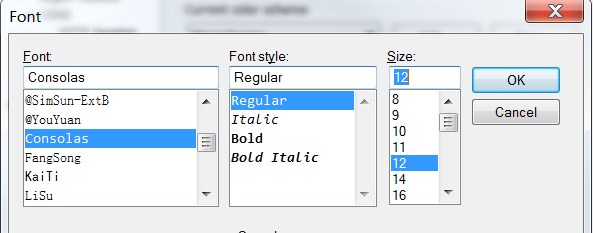
3.4 编码
设置为UTF-8
光标
3.5 光标
style:wide Vertical Bar
color :RGB(150,200,200)
3.6 设置高亮单词
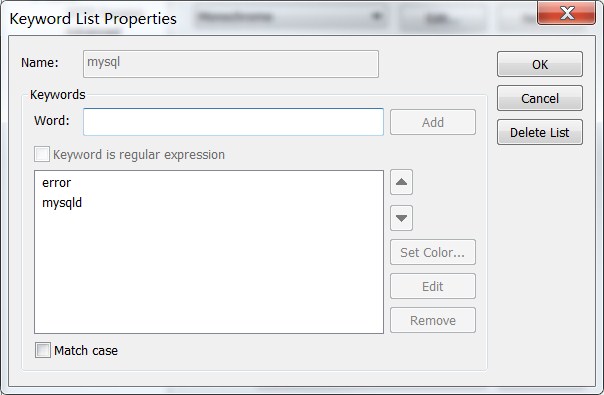
效果;
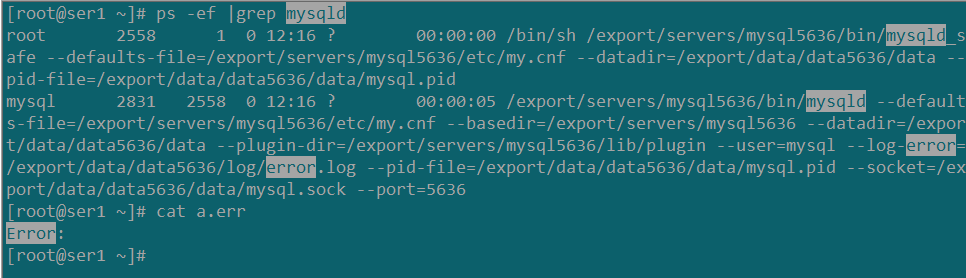
3.7 自动记录日志
编辑默认设置--log-->
logfilename: D:TMPCRT\%Y_%M_%D_%H.log
options: Start log upon connection , Append to flie, Start new log
on each line : [%Y%M%D_%h%m%s]
保存日期文件名、在连接时追加日志、每行写入时间
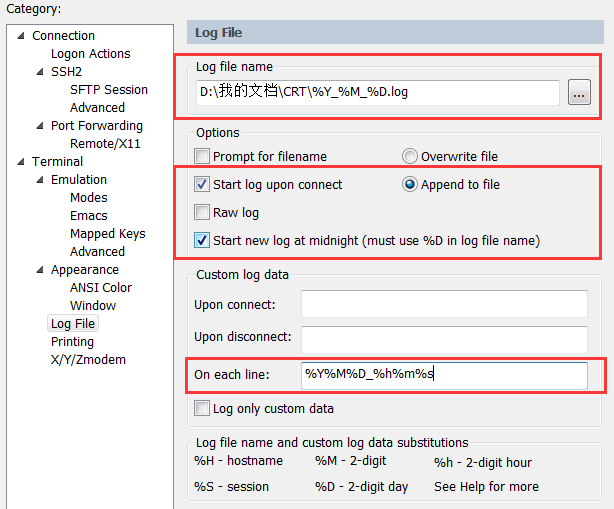
3.8 设置自动登录
比如机器需要从跳板机登陆,从跳板机登陆不要再输入密码。

3.9 快速命令按钮

右键buffer- > New button bar
新建buffon
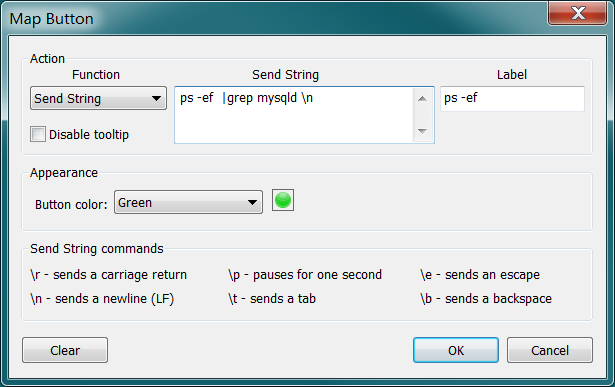
效果
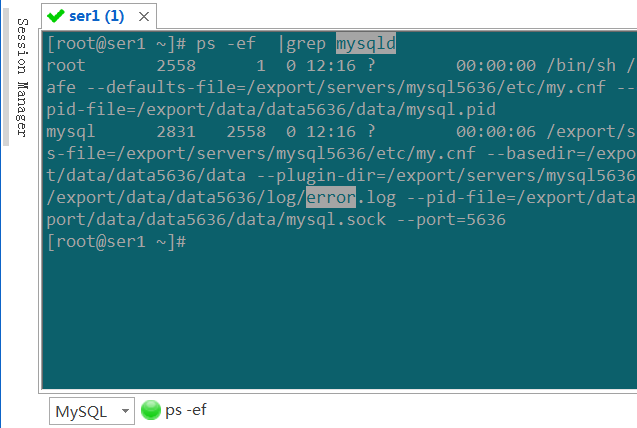
ps -ef | egrep "mysqld|oracle|mongodb"
show global variables like '%%';
show global status like '%%';
show master status G
show slave hosts;
show slave statusG ;